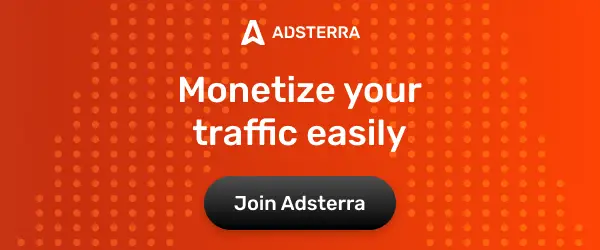Salut tout le monde, aujourd’hui je vous présente une nouvelle astuce; sur comment retrouver une clé de licence d’un logiciel perdue.
C’est possible, bien sûr ! Si vous avez perdu ou oublié de sauvegarder une clé de licence de logiciel, ne vous inquiétez pas.
Vous pouvez toujours trouver et récupérer la clé de licence. Cet article se concentre sur cette question; et si vous avez le même besoin, suivez ce guide pour retrouver votre clé de licence logicielle immédiatement.
En effet, avoir la clé de licence de tous vos logiciels que vous avez n’est pas chose facile; surtout quand on est jeune et qu’on ne peut pas se permettre le luxe de payer la clé de licence ou le serial de tous les logiciels qu’on utilise.
Qu’est-ce qu’une clé de licence ?
Les clés de licence, également appelées clés de série des logiciels; sont largement utilisées pour l’activation ou la réactivation des logiciels lors de la première installation ou réinstallation d’un programme sur un ordinateur.
Celles-ci fournissent à un utilisateur/acheteur autorisé une chaine de données qui; lors de l’installation déverrouille un produit logiciel et le rend disponible pour utilisation.
Sans la clé, le logiciel ne peut pas être utilisé; cela empêche les utilisateurs de charger des copies du logiciel sur différents appareils.
Voici un tutoriel qui vous aidera surement dans votre quête de retrouver la clé de licence d’un logiciel.
Et voilà, c’est parti voyons comment rechercher la clé de licence manquante d’un logiciel par vous-même.
Première étape : « Comment utiliser le logiciel de Key Finder pour retrouver une clé de licence ? »
Ici, nous allons vous montrer le processus complet pour trouver une clé de logiciel.
Avant tout, télécharger la version d’essai ou obtenir la version complète du logiciel iSunshare Product Key Finder. Et puis vous allez suivre le processus d’installation sur votre PC et démarrez-le.
Et ensuite, faites next jusqu’à ce que l’installation prenne fin.
Procédure à suivre pour retrouver une clé de licence d’un logiciel
- Pour rechercher les clés de produit avec Product Key Finder; cliquez sur le bouton Start Recovery du logiciel en soi; les programmes récupéreront automatiquement les clés de produit des logiciels actuellement installés.
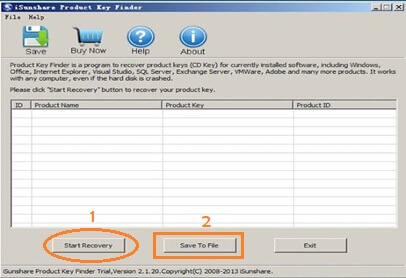
- Ensuite, une fois trouver les clés, sauvegarder les clés de produit en faisant un clic sur le bouton Save to file. Ou sur le bouton Save du menu pour enregistrer les produits et leurs clés dans un fichier quelconque * .txt sur votre ordinateur
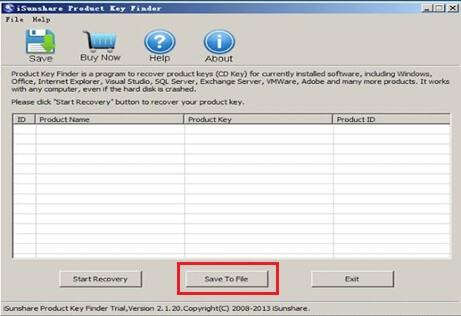
Ou soit cliquez Save to file
Deuxième étape : « Comment contacter le fournisseur du logiciel pour trouver la clé manquante »
Cette solution a pour objectif de restaurer votre clé logicielle est de contacter le fournisseur du logiciel; et de demander l’aide de l’équipe de support ou de service.
En fait, vous avez trois options pour trouver la clé logicielle :
- Vous allez pouvoir visiter la page produit du logiciel, connectez-vous et trouvez la clé de licence du logiciel.
- Soit envoyez un e-mail au producteur du logiciel et demandez-lui de vous renvoyer la clé de licence.
- Ou encore appelez l’équipe de support du logiciel que vous avez acheté et demandez la clé.
Conclusion
En effet, pour la plupart des utilisateurs d’ordinateurs; il est toujours conseillé de créer une sauvegarde des clés de licence des logiciels essentiels à temps voulu.
Afin de ne pas perdre les clés de licence de vos logiciels préférés par mégarde. Cela étant, vous pouvez suivre les différentes étapes présentées dans cet article quant à ce.
Ainsi, vous n’aurez plus à vous soucier des problèmes de détecteur de clé produit. N’hésitez pas de nous contacter en cas d’une suggestion ou d’un commentaire à cette astuce.
Merci et à très bientôt !